- غالبًا ما يشتكي المستخدمون من عدم قدرتهم على استخراج ملفات ملفات. exe من برنامج WinRAR.
- في هذه المقالة ،نحناستكشف بعض الخطوات السهلة التي يمكنك إجراؤها والتي ستساعدك في حل المشكلة.
- لمزيد من الأدلة والمقالات حول استكشاف الأخطاء وإصلاحها ، تحقق من موقعنا المخصص قسم برامج إدارة الملفات.
- لا تنسى التحقق من موقعناملف Opener Hubلمزيد من المقالات المتعمقة التي كتبها خبراء التكنولوجيا لدينا.
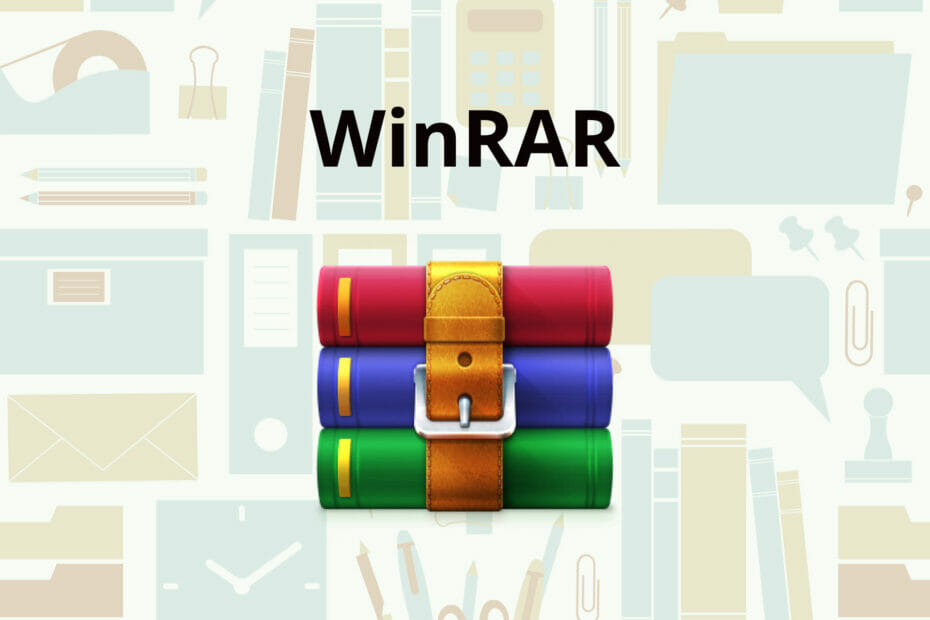
سيحافظ هذا البرنامج على تشغيل برامج التشغيل الخاصة بك ، وبالتالي يحميك من أخطاء الكمبيوتر الشائعة وفشل الأجهزة. تحقق من جميع برامج التشغيل الخاصة بك الآن في 3 خطوات سهلة:
- تنزيل DriverFix (ملف تنزيل تم التحقق منه).
- انقر ابدأ المسح للعثور على جميع السائقين الإشكاليين.
- انقر تحديث برامج التشغيل للحصول على إصدارات جديدة وتجنب أعطال النظام.
- تم تنزيل DriverFix بواسطة 0 القراء هذا الشهر.
إذا حاولت استخراج ملف exe. من أرشيف على جهاز Windows 10 الخاص بك فقط للحصول على ملف خطأ رسالة ، كن مطمئنًا أنك لست الوحيد.
برغم من برنامج WinRAR يستخدم على نطاق واسع ، فإنه يأتي مع نصيبه من الأخطاء ، للأسف.
هناك العديد من الأسباب التي تجعلك لا تستطيع استخراج ملف exe. وأكثرها شيوعًا هي الملفات المعيبة بسبب عملية تنزيل متقطعة أو حتى بسبب الفيروسات.
ومع ذلك ، فقد قمنا بتغطيتك في كلتا الحالتين.
في هذه المقالة سوف نقدم لك بعض الخطوات السهلة التي تسمح لك باستخراج ملفات exe. في أي وقت من الأوقات.
ماذا أفعل إذا كان WinRAR لا يستخرج ملفات exe.؟
1. يعطى برنامج WinZip محاولة

قبل الخوض في خطوات الحل التفصيلية ، قد يكون من الجيد التفكير في استخدام أداة مختلفة لاستخراج ملفاتك.
هناك العديد من البرامج الرائعة الأخرى ، ولكن بعد العديد من الأدوات ، نود أن نوصيك بتقديمها برنامج WinZip محاولة.
هذه أداة شاملة تتجاوز مجرد تقديم بعض ميزات الضغط. باستخدام WinZip ، يمكنك مشاركة ملفاتك وإدارتها وحمايتها بكلمة مرور أثناء ضغطها.
علاوة على ذلك ، إذا تم اختراق جودة الملف في عملية الضغط ، فلا فائدة من متابعة هذه العملية. هذه ميزة أخرى رائعة لاستخدام WinZip.
ستظل جودة مقاطع الفيديو والصور الخاصة بك كما هي ، بغض النظر عن حجم الملفات.
WinZip يتصل بسهولة مع بصندوق الإسقاط، جوجل درايف، أو OneDrive لتحسين سير العمل وإدارة الملفات.
فيما يلي بعض الميزات الرئيسية:
- ميزات ضغط متقدمة.
- مستوى تشفير قوي.
- توقيع PDF الجديد والحالي.
- تكامل Microsoft Teams.
- أدوات الخلفية.
- حذف الملفات من الملفات المكررة.
- ميزات إدارة الملفات المتقدمة.

برنامج WinZip
قم باستخراج وضغط جميع ملفات exe. باستخدام هذا البرنامج الخالي من الأخطاء. احصل على أفضل صفقة الآن!
احصل عليها الآن
2. استخدم خيار الإصلاح

- حدد موقع ملف RAR التالف وانقر فوقه بزر الماوس الأيمن.
- من الخيارات ، حدد افتح باستخدام WinRAR.
- اضغط على أدوات الخيار وحدد أرشيف التصليح.
- بعد ذلك ، اختر الوجهة التي تريد حفظ ملف RAR الذي تم إصلاحه فيه.
- بعد اكتمال عملية الإصلاح ، انقر فوق نعم.
3. تحقق من برنامج مكافحة الفيروسات الخاص بك
ليس من غير المألوف ظهور أخطاء استخراج مختلفة بسبب برنامج مكافحة الفيروسات.
لذلك ، يعد التحقق مما إذا كانت المشكلة ناتجة عن ذلك أم لا ، خطوة مهمة قبل المضي قدمًا.
للتحقق مما إذا كان الخطأ ناتجًا عن برنامج الأمان الحالي لديك ، تأكد من تعطيله من إعدادات البرنامج وحاول استخراج الملفات مرة أخرى.
إذا لم ينجح الأمر ، نقترح عليك محاولة التثبيت برامج مكافحة فيروسات مختلفة ثم معرفة ما إذا كانت العملية تعمل.
4. تحديث برنامج WinRAR

- قم بتشغيل WinRAR على جهاز الكمبيوتر الخاص بك الذي يعمل بنظام Windows.
- بعد ذلك ، انقر فوق مساعدة ثم حدد حول برنامج WinRAR.
- في نافذة حول WinRAR ، ابحث عن معلومات إصدار WinRAR والإصدار.
- اذهب إلىصفحة تنزيل WinRAR وافتحه على جهاز الكمبيوتر الخاص بك.
- انقر فوق أحدث إصدار من برنامج WinRAR ضمن إصدارات WinRAR و RAR باللغة الإنجليزية. تأكد من اختيار الإصدار الصحيح 32 بت / 64 بت اعتمادًا على نظام تشغيل جهاز الكمبيوتر الخاص بك.
- انقر استمر في تنزيل برنامج WinRAR.
- قم بتشغيل المثبت وتابع التثبيت. تأكد من إغلاق تطبيق WinRAR قبل تشغيل المثبت لمنع أي أخطاء.
5. قم بإلغاء تثبيت برنامج WinRAR وإعادة تثبيته

- اضغط على مفتاح Windows + R.
- يكتب appwiz.cpl وانقر نعم.
- بعد ذلك ، في لوحة التحكم ، حدد برنامج WinRAR.
- انقر فوق الغاء التثبيت. تأكد من تأكيد الإجراء بالنقر فوق إلغاء التثبيت / نعم.
- بمجرد إلغاء التثبيت ، اعادة التشغيل الكمبيوتر.
- قم بتنزيل التطبيق وإعادة تثبيته من صفحة WinRAR الرسمية.
5. قم بتنزيل ملف RAR مرة أخرى

إذا تعرض الأرشيف للتلف بسبب عملية تنزيل خاطئة ، فقد يكون هذا هو السبب وراء عدم تمكنك من استخراج ملف .xls.
قبل متابعة تنزيل الأرشيف ، تأكد من اتصالك بالإنترنت وأن اتصالك مستقر.
اعتمادًا على حجم الملف ، ستحتاج إلى الانتظار لفترة أطول قليلاً حتى ينتهي التنزيل.
نوصي بالإشارة إلى موقع مختلف للملف الذي سيتم استخراج الملف إليه.
بهذه الخطوة الأخيرة ، نختتم قائمة الاقتراحات. نأمل أن يكون أحدهم قد ساعدك في استخراج ملف exe. من أرشيف WinRAR الخاص بك.
إذا كانت لديك اقتراحات أو توصيات إضافية ، فيرجى إخبارنا في قسم التعليقات أدناه.


![كيفية فتح ملفات RAR بدون برنامج WinRAR [الدليل الكامل]](/f/d168dae05671492a126ef1ce4156b5dc.jpg?width=300&height=460)